Windows Mobile版 PuTTYで、鍵認証のSSHサーバへの接続方法のメモ。
利用するソフト
・PocketPuTTY 日本語対応版
・本家 Windows版PuTTY
SSHサーバのユーザホームディレクトリにある id_rsa 秘密鍵ファイルは、OpenSSH形式の場合、PuTTYで読み込みできない。
(OpenSSH形式の公開鍵作成方法は、こちらの方法で作成した)
Windows版PuTTYに含まれている公開鍵作成プログラム(PUTTYGEN.EXE)で、OpenSSHの秘密鍵を、PuTTY形式に変換する。
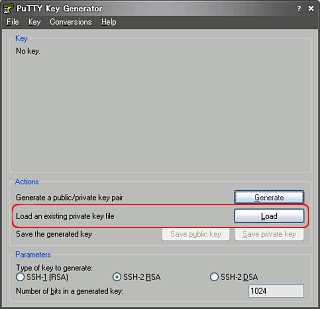
「Load an existing private key file」で、id_rsaファイルを読み込む
秘密鍵のパスワードを入力するダイアログに、パスワードを入力する
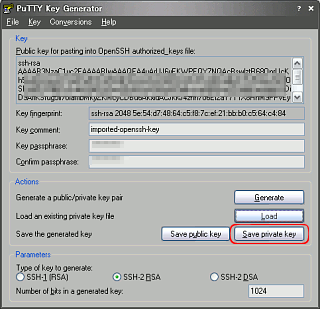
秘密鍵の読み込みが成功したら、「save private key」ボタンを押して、PuTTY形式の秘密鍵を保存する。
ここから先は、Windows Mobile版 PuTTYで操作
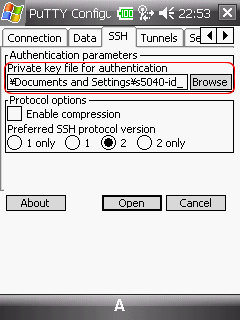
秘密鍵(PuTTY形式)を指定する
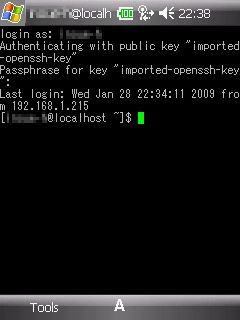
SSHサーバに接続すると、まずユーザ名を入力する。秘密鍵の利用が出来る旨表示され、パスワードの入力を行うと接続完了
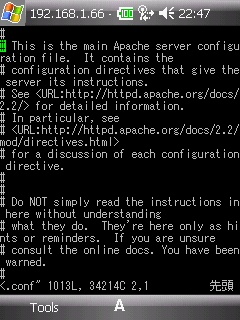
vi や less も問題なく動作する。
画面表示に問題がある場合は、PuTTYの画面設定で、xtermをvt220に変更するとうまくいくこともある。